怎么设置移动手机屏幕图标,现如今移动手机已成为我们日常生活中必不可少的工具之一,而对于小米手机用户来说,如何设置移动手机屏幕图标成为了一个备受关注的话题。有些小米手机用户却遇到了一个问题,即无法调整桌面图标的位置。对于这个问题,我们需要寻找解决办法,确保手机桌面的图标布局符合个人需求。在本文中将会详细探讨如何解决小米手机桌面图标无法调整位置的问题,帮助用户更好地利用手机功能。
小米手机桌面图标无法调整位置怎么解决
具体步骤:
1.小米手机移动图标时,提示桌面已锁定。导致无法移动图标。是因为锁定了桌面布局,只需要关闭桌面布局锁定的功能即可。

2.进入手机系统后,选择设置的图标进入。
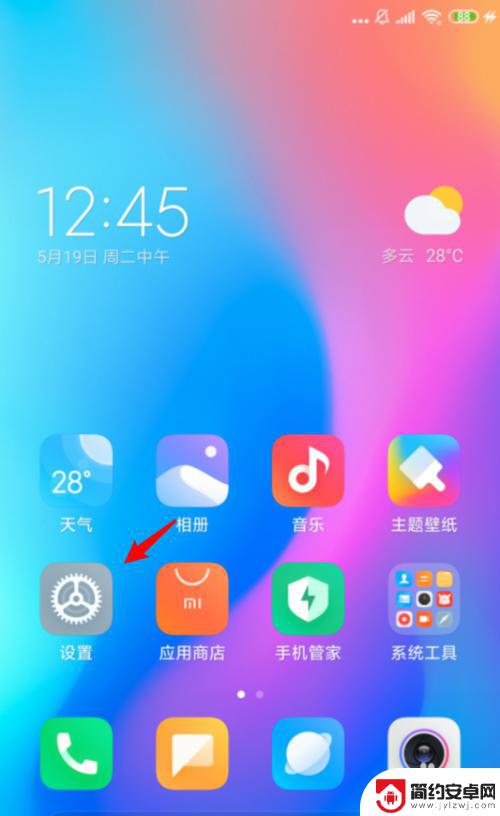
3.在设置内,点击桌面的选项。
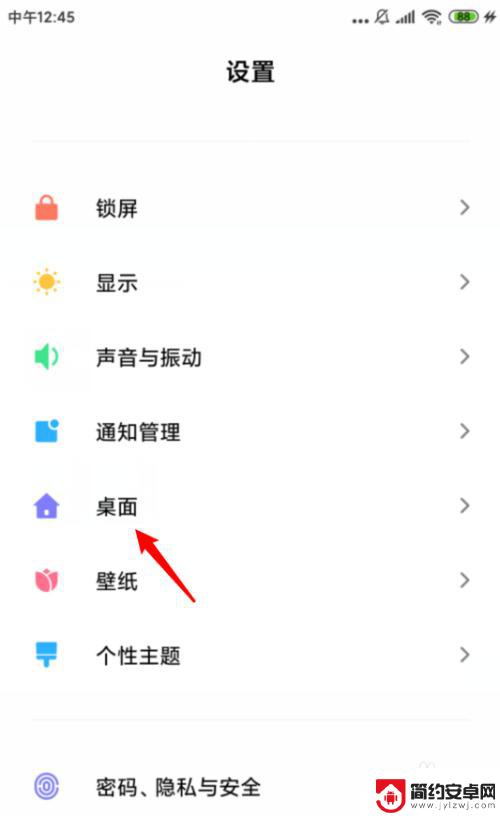
4.点击后,选择锁定桌面布局后方的开关。
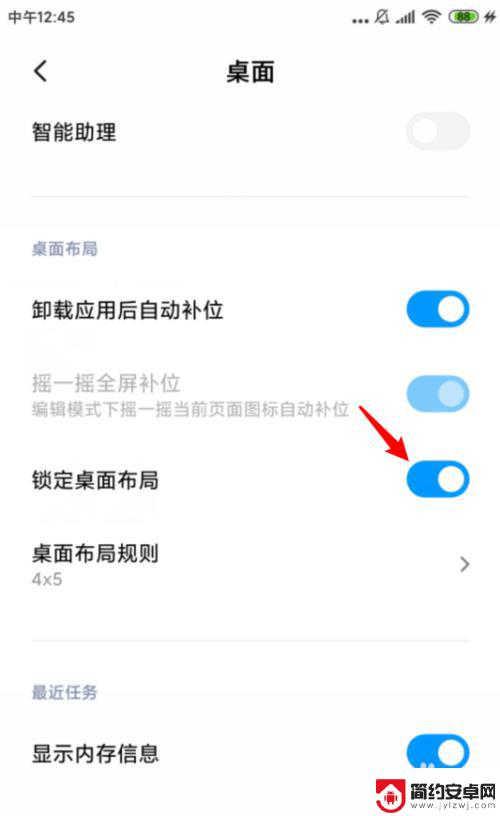
5.点击关闭后,回到手机的桌面。
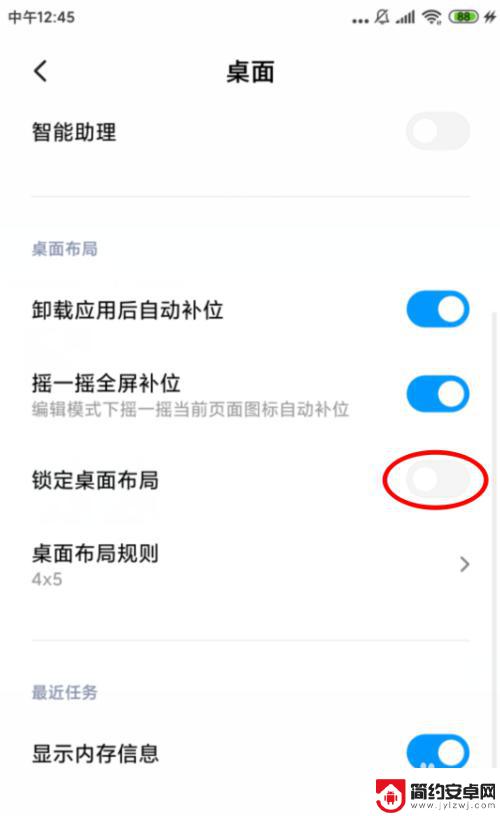
6.之后,长按桌面的图标。就可以拖动移动位置。
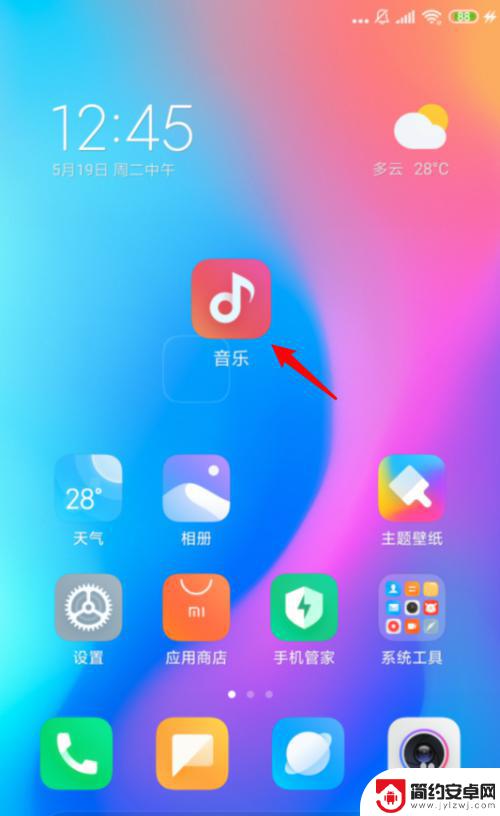
以上是有关如何设置移动手机屏幕图标的全部内容,如果有遇到相同情况的用户,可以按照小编的方法来解决。










